こんにちはショウです。前回部品配置までしたので、今回は配線をしていきます。
配線ルール
配線する際にはできるだけ配線が遠回りをせず、可能な限りクロスしないように配線していきます。
配線のルールとして直角配線にならないように角は45度になるようにして配線しています。
配線幅は使用する場所によって変更します。電源やモータ周りは電流量が多いので少し太めに幅を設定しました。表示用LEDやSPIの通信線などはデジタル信号でノイズの影響が出にくいので、配線の通しやすさを優先して、細く設定しました。
配線作業
まずは電源の配線を行い、次にAD変換、SPI、TIM、GPIOの順で配線を引いていきました。電源やAD変換は周りの配線からノイズを拾うとトラブルの原因になるので、周辺の回路を気にしながら配線していきました。最初に引いた配線では他の配線が通らないことが多いので、できるだけビアを使わずに配線できるように調整しながら配線をしていきます。特にAD変換はビアを使うと抵抗値が増加して値が変化するのでビアを使わずに配線しています。
GNDに関しては裏面をベタGNDにする予定なので、通らない場所は裏面に配線していきます。

電源、AD配線
マイクロマウスは基板サイズが小さいので、配線を通すスペースが少なく、配線が通しにくいですが、配置やピン設定を工夫して可能な限り対応しました。
構成上、エンコーダのSPI配線が基板を横に突っ切ってしまうので他の配線の邪魔になるので裏配線になったり、書き込みコネクタの配線が表で配線できなかったりといくつか妥協している箇所もありますが、裏面のベタは大きめに取れました。
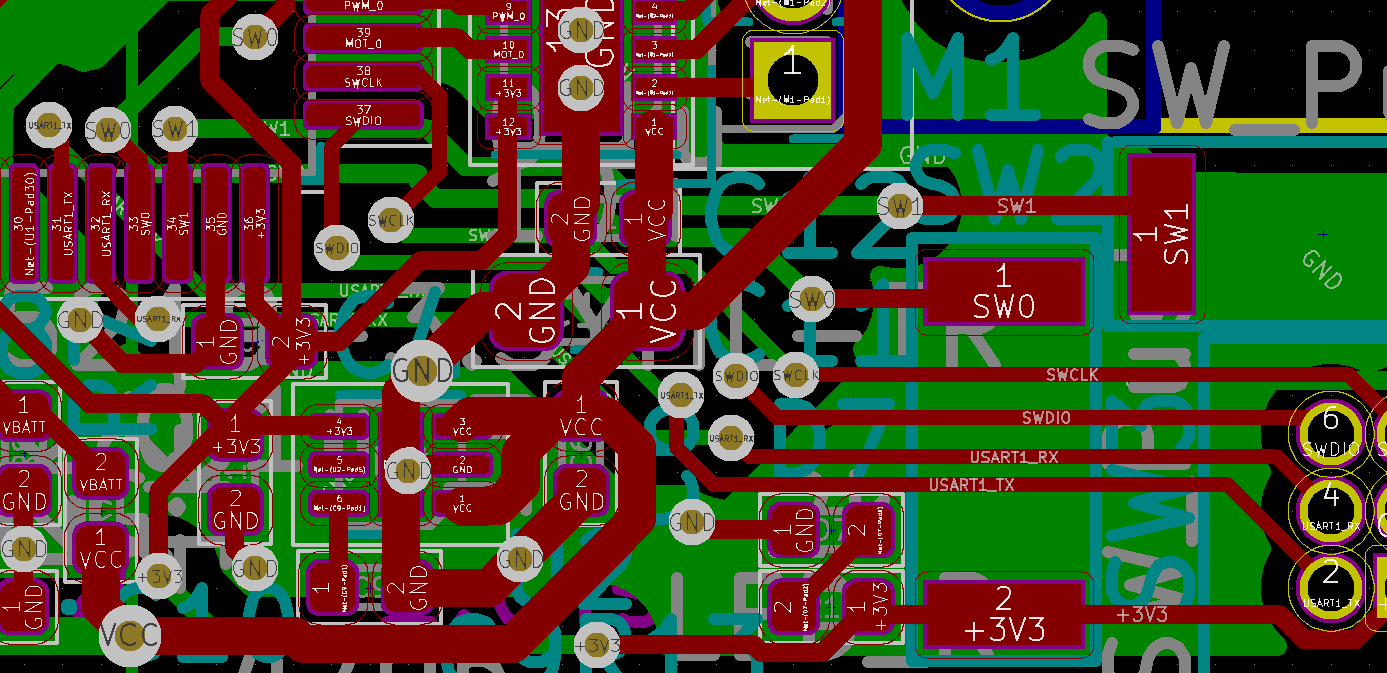
書き込み用配線(SWCLK、SWDIO、USART)
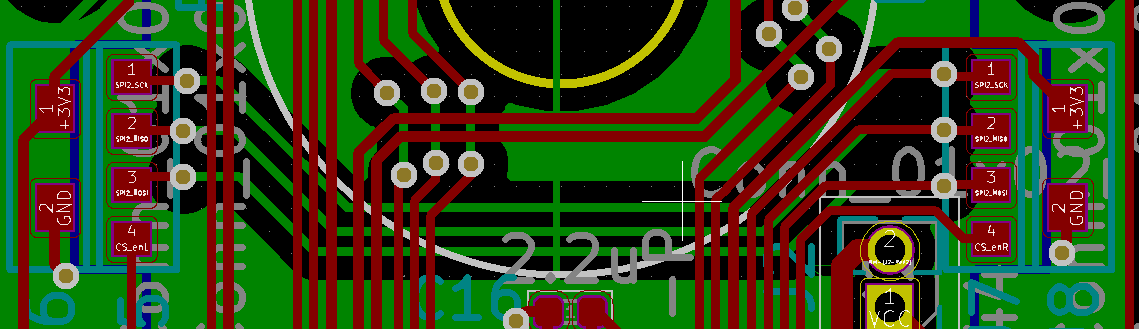
エンコーダ用SPI配線(緑色の横につながってる配線)
また、モータドライバとレギュレータにはICの中央に放熱用のパッドがあります。パッドの周りにベタGNDがあると熱が逃げてくれますが、表面にはベタGNDがないので、パッドにビアを打って裏面のベタと繋げています。
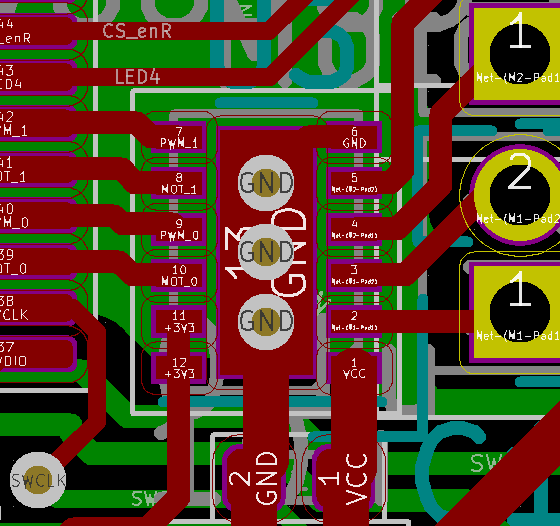
モータドライバ放熱用ビア
すべて配線するとこのようになりました。

ベタなし

ベタあり
その他作業
基板にバージョンや名前をシルクに入れておきます。基板作成を失敗して、同じような基板を発注するとどのバージョンか判断がつきにくくなるため、入れておくと後々困りません。
また、エンコーダ基板は左右同じ形状をしているので、ぱっと見判別がつかないため、LRのシルクを追加しています。間違えるとショートする恐れもあるので、入れておいた方が賢明です。(過去に間違えたことがあるため)

今回のマウスでは書き込み基板、リポの充電基板も必要になるので、メインの基板の外側に外形を作って作成しています。
エンコーダ基板のサイズは3DCADの時に決めておいた寸法の外形を作ります。
書き込み基板や充電基板は外形に制約はないので適当に作りました。ただし、書き込み基板は機体に取り付けたときに他部品に接触しないようにコネクタ部分を細くしています。

基板をつなげて一つにしておくと、1枚の基板として作成を行ってくれることがあるので、基板外形を繋げて作成しましたが、基板実装の段階で別基板だと判定されました。(流石に5枚は無理でした。)

今回はここまで、次回は発注作業を行っていきます。
